Реклама
 Већ дуже време Виндовс Екплорер (процес у Виндовс-у који контролише све са радне површине за прегледавање мапа) имао је лошу репутацију као незграпан, спор и непогрешиво фајл навигатор. Новије верзије Виндовса (наиме 7) су побољшане на њему, али још увек постоји неколико опција и функција које недостају.
Већ дуже време Виндовс Екплорер (процес у Виндовс-у који контролише све са радне површине за прегледавање мапа) имао је лошу репутацију као незграпан, спор и непогрешиво фајл навигатор. Новије верзије Виндовса (наиме 7) су побољшане на њему, али још увек постоји неколико опција и функција које недостају.
Захваљујући програмерима из хобија, постоји неколико опција и алата помоћу којих можете прилагодити или заменити свој Виндовс Екплорер без обзира да ли желите да додате одређену функционалност или само усмјерите његову брзину.
Онемогући преглед сличица
Када је омогућена функција Прегледавање сличица, иконе мапе и датотеке у програму Виндовс Екплорер биће сличице онога што представљају. Ако је видео датотека, сличица ће бити оквир из видеа. Ако је слика, то ће бити стварна сличица. Ако је то мапа, икона ће се мењати на основу садржаја мапе.
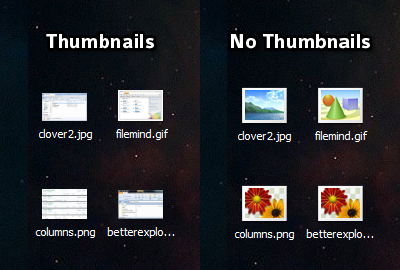
Генерисање ових прегледа захтева циклусе обраде, што значи да може успорити ваш Виндовс Екплорер. Онемогућавање ове функције неће на било који начин наштетити вашем систему.
- Двапут кликните на „Цомпутер“ на радној површини.
- На траци менија кликните „Организуј“.
- Кликните на „Фолдер анд Сеарцх Оптионс“ из падајућег менија.
- Кликните на картицу "Виев".
- Омогућите потврдни оквир „Увек прикажи иконе, никада сличице“.
Додавање / уклањање колона
У типичном прозору Виндовс Екплорера у режиму приказа детаља видећете уобичајене типове ступаца: Назив датотеке, Тип датотеке, Датум Измене и сл. Међутим, да ли сте знали да можете да прилагодите те ступце? Можете додати различите ступце који нису подразумевано тамо и можете одузети ступце који вам нису потребни.
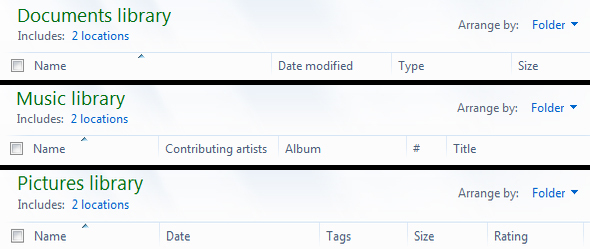
Прво, ако већ нисте, мораћете да пређете на режим детаља:
- Кликните „Виев“ на траци са менијима.
- Кликните на „Детаљи“ да бисте се пребацили на режим приказа детаља.
Сада можете додати нове ступце:
- Кликните „Виев“ на траци са менијима.
- Кликните на „Селецт Детаилс…“ при дну.
- Омогућите потврдне оквире за ступце које желите.
- Онемогућите потврдне оквире за ступце које не желите.
Наравно, постоји много више ствари које можете да урадите за прилагођавање колона у вашем Виндовс Екплорер-у. Погледајте овај чланак Тина (Како побољшати Виндовс Екплорер додавањем нових колона Како побољшати Виндовс Екплорер додавањем нових колонаВиндовс Екплорер је једна од најчешће коришћених Виндовс апликација и истовремено вероватно и најмање признато средство за продуктивност. Свакодневно користите Виндовс Екплорер за интеракцију са рачунаром као ... Опширније ) за више информација.
Ако сте навикли на интерфејс табулатора већине модерних прегледача, исту функцију можете додати у Виндовс Екплорер помоћу бесплатног алата који се зове Цловер 2. Картице вам омогућавају да прегледате више фасцикли помоћу једног прозора, што може бити одлично за ослобађање нереда и побољшање ефикасности.
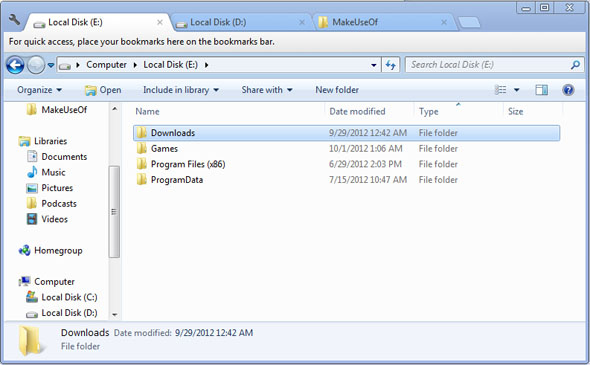
Ако Цловер 2 није ваша шоља чаја, погледајте овај чланак (3 Алатке за додавање прегледавања на картици у Виндовс Екплорер 3 Алатке за додавање прегледавања на картици у Виндовс ЕкплорерПрегледавање картица је функција са којом сам се први пут сусрео пре 10 година у претходној инкарнацији Фирефока, Фиребирд. Од тада, картице су се појавиле у готово свим областима везаним за корисничка сучеља. Олакшавају ... Опширније ) за неколико алтернатива које такође додају функцију картица на Виндовс Екплорер.
С обзиром да је Виндовс 8 објављен пре само неколико месеци, можда се питате да ли можете добити неке нове функције на вашој Виндовс 7 инсталацији. Одговор је... Да! БеттерЕкплорер је бесплатан алат који повећава функционалност Виндовс 7 навигатора, додајући функције као што су:
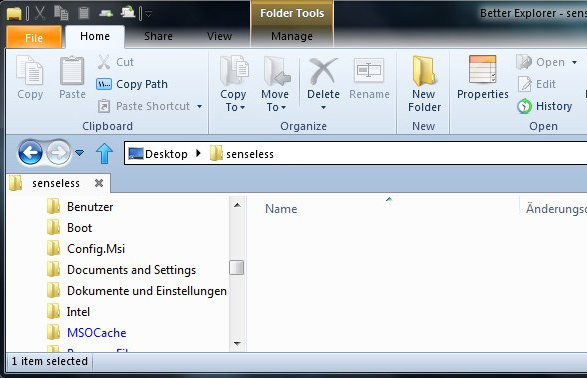
- Сучеље са траком за проналажење и коришћење команди без икаквих проблема.
- Картице за отварање више мапа одједном као и веб претраживач. Корисно када требате много пребацивати између фасцикли напред и назад.
- Побољшана претрага за брзо проналажење датотека и мапа.
Једном инсталиран, овај програм замењује традиционални Виндовс Екплорер. Брз је и функционалан, због чега му је име сасвим прикладно за оно што ради. Ако вам изгледа добро, свакако га покушајте.
ФилеМинд
Интерфејс Виндовс Екплорера се заиста није променио од свог првог увођења још у Виндовс 95. Свакако, има више слаткиша за очи и неке иконе су се кретале, али основе остају исте деценијама. ФилеМинд предлаже нови начин - бржи начин - за кретање кроз датотеке.
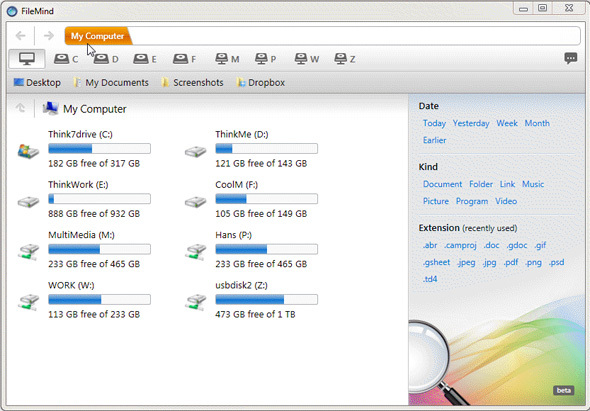
Адресачка трака сада је „трака за покретање“: место где требате само да укуцате назив шта год желите да отворите и одвешће вас што пре. Више нема потребе да прелазите из мапе у подмапу и у подмапу. Само упишите назив мапе и одмах идите тамо.
Или можете брзо претражити датотеке користећи разне ознаке филтра. Треба да пронађете одређени .АВИ? Можда сте погрешно поставили свој .ДОЦКС? Или чак и ако се не сећате проширења, можете да потражите датотеку према њеном типу или датуму.
Проналажење датотека на рачунару никада није било лакше. Треба вам мало времена да се навикнете на то, наравно, али то се може очекивати са било чим што је револуционарно. Ако можете да унесете време да научите како да користите ФилеМинд, нећете пожалити.
Закључак
Ово никако нису једини начини на које можете подешавати и побољшати своје искуство Виндовс Екплорер-а. Ако вам се свиђа традиционални прозор, наставите и држите се тога! Ако жудите за више функција, испробајте неке од подешавања и алата који су овде наведени и јавите нам шта мислите.
Ако постоје неки други алати или промене за Виндовс Екплорер за које сматрате да припадају овој листи, поделите их са нама у коментарима!
Јоел Лее има Б.С. у области рачунарске науке и преко шест година професионалног писања. Главни је уредник МакеУсеОф-а.


